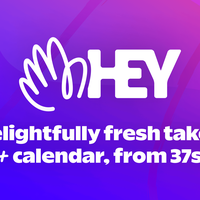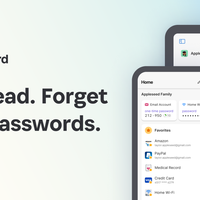去年の秋の健康診断で太っているという結果が出た。検査着が結構重くて、体重測定時に検査着分を引かれなかったことに不満はあったのだが、コロナの影響で太っていることは間違いなかったので 12 月から走り始めた。
年が明けて 1 月になると後半から花粉が飛び始めてジョギングから足が遠のき、花粉最盛期の 2 月、 3 月はほとんど走れなかったが、今年の 6 月からまた習慣的に走るようになった。最初は結構しんどくて 2km ちょいしか走れなかったが、 7 月からコンスタントに 4km 走るようになった。これまでも人生で不定期に走るような時期はあったが、週に 3 回くらいのペースで走っているのは初めてだと思う。
なぜ継続的に走れるようになったのか
リモートワークで時間の融通が利きやすいことと、通勤がないせいで体を動かしたいという欲求もあるのだろう。
Apple Watch を使い始めたことも大きくて、これまでは iPhone 本体で RunKeeper なり Strava なりを起動してログをとる必要があったが、 Apple Watch を買ってからは Watch 単体でランニングのログを残すことができるようになり、以前より気軽に走りに行けるようになった。 Apple Watch を使っているとリングを閉じるように促されてついつい運動してしまうというのも良い習慣づけに役立っている。
なぜ毎回 4km ずつ走れるようになったのか
Apple Watch の Workout のノルマが一日 30 分、消費カロリーが 480kcal になっている。 4km 走ると確実にこの数値をクリアできるのが 4km 頑張る意欲のもとになっている。
もう一つ大きな理由だと思っているのが走るときに聞く音だ。これまで Podcast を聞きながら走っていたが、 Podcast だと内容が英語か日本語かに関係なく、途中で内容に聞き入ってしまって走るのをやめてしまう傾向にあるようだった。走るときに Podcast を聞くのをやめて音楽(なるべくボーカルの入っていないやつ、インストゥルメンタルヒップホップ的なやつ)を聞くようになったらしんどくても 4km 走り通せるようになった。自分の場合は運動するときにはできるだけ頭の中をすっからかんにしておいた方が良いようだ。
靴の悩み

これまで走るときの靴は NIKE のランニングシューズ( NIKE Free Run )を履いていた。自分は扁平足なので NIKE の靴を買うときは 1cm くらい大きめのものを買っているのだが、それでもやはり幅が狭くて、普段履きにする分には問題ないがジョギングで使うと足が圧迫される感じが気になっていた。特に足の親指の付け根のあたりが靴の横壁とインソールの間に挟まれて痕が残るような状態になっていた。たまにしか走らなかった頃は気にならなかったが、一日おきのペースで走っていると無視できない感じになってきたので靴を探すことにした。
1 年前に登山用に Altra のトレイルランニングシューズ( Lone Peak 4.5 )を買った。 Altra の靴は自然な足の形を崩さないことをモットーとしていて、つま先の部分が広がっていて開放感があり、足の指を使いながら歩くことができる。また、かかとと指の高低差が 0 になるように作られていて(ゼロドロップというらしい)、このことにより人間本来の自然な足運びができて怪我をしにくいらしい。 Altra の靴を履いて一日で 15km 以上歩くような登山を何度かしたが、豆ができたり足の痛みで歩けなくなるというようなことはなかった。 Altra を履き始めてから下山時の膝の痛みもなくなった。

同様に 1 年前に Xero Shoes のトレイルサンダル( Veracruz )を日常履きとして買った。こちらもゼロドロップだが、ソールは Altra のシューズのような厚みがなくペラペラで、小学生のころ履いていた上履きみたいな感じでほとんどクッションがない(アスファルトや小石の上を歩いて痛いというほどではない)。ソールにクッションがないと足が疲れそうな気がしていたが、意外となんとかなる。確かに足は疲れるのだが、クッション性が高い靴を履いているときには使わない足の筋肉を使っているようで、 Veracruz で長い距離を歩くと心地よい疲労感があって夜はよく眠れた。

Xero Shoes Mesa Trail
Altra のシューズのように幅広で、 Xero Shoes のサンダルのような薄いソールのゼロドロップランニングシューズはないだろうかと探してみたところ、 Xero Shoes が作っているトレイルランニング用のシューズを見つけた。 Mesa Trail というシューズだ。

本当はトレイルランニング用のシューズなのだが、ジョギングで使ってみることにした。
Mesa Trail を履いて初めて走ったときはあまりにも NIKE の靴と違いすぎて、いつもの 4km を走りきることができず途中で走るのをやめてしまった。 NIKE の靴の方が体を前に押しだしてくれていたような気がする。 Mesa Trail では自分で足を前に運ばないといけない。この違いに違和感を覚えて走れなかった。

2 回目からは普通に走れたが、走った後に股関節のあたりが筋肉痛になった。 NIKE の靴で走って股関節が筋肉痛になるなんてことはなかった。 Mesa Trail は薄底のため、足の着地に気をつかう。雑に足を運ぶと足の裏への衝撃が強いので走るときに丁寧に足を使うようになる。おそらくそのせいで股関節が筋肉痛になったのではないかと思う。
少しスピードを上げて短めに走ってみたところ、足がかなり筋肉痛になった。これまでも継続的に走っていたので今さら走っただけで足が筋肉痛になるのは変だ。やっぱりシューズを Mesa Trail に変えた影響だと思う。靴を変えるだけでこんなに走るときに使う筋肉が変わるのかと興味深い。
Mesa Trail で走ったあとに一度 NIKE の靴に戻して走ってみたところ、足裏への衝撃はなくなるがその分足運びが雑になり、地面からの衝撃を足首ではなく膝で処理するようになってしまう印象を持った。厚底の靴では故障しやすくなるというのはこの辺に原因がありそうだ。
一番の悩みだった足裏の痛みは Mesa Trail に変えて完全に解決された。 NIKE の靴では 4km くらいで足の親指付け根部分が痛くなりそれ以上走れなかったが、 Mesa Trail では足の裏は全く痛くならない。 Mesa Trail に履き替えて走る距離が伸びた印象で、昨日は 9km 走った。これまで自転車や車でしか行ったことがなかった場所に自分の足で走って行くというのは面白い体験だった。

まだまだ走るスピードは遅いので胸を張って「ランニングが趣味です」と言えるほどではないが、登山のときの持久力アップのため、心肺能力向上のために走ることを続けていこうと思ってる。